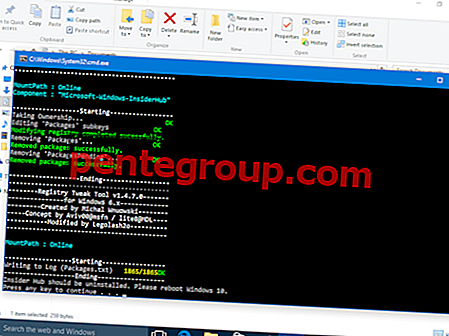Agar Anda dapat dengan cepat mengakses situs web yang telah Anda kunjungi, Safari menyimpan catatannya. Oleh karena itu, setiap kali Anda memasukkan huruf pertama dari situs web tertentu, itu langsung memuat nama lengkap; dengan demikian menghemat banyak waktu dan memungkinkan Anda dengan cepat menuju ke situs. Namun, jika Anda tidak menyukai fitur ini, Anda memiliki opsi untuk dengan mudah menonaktifkan situs yang sering dikunjungi di Safari di iPhone atau iPad Anda.
Safari terus melacak apa yang Anda cari untuk melayani Anda dengan lebih baik. Misalnya, Anda akan menemukan jenis iklan yang menarik bagi Anda. Namun, browser web memastikan informasi pribadi Anda memiliki perlindungan yang diperlukan dan tetap terlindungi. Jika Anda khawatir tentang privasi Anda dan tidak ingin dilacak, Anda dapat menghapus riwayat Safari dan data situs web setelah Anda mengunjungi situs tersebut. Mari saya tunjukkan bagaimana ini dilakukan dengan cara mudah!

Cara Menghapus Riwayat Safari dan Data Situs Web di Safari di iPhone dan iPad
Langkah 1. Buka aplikasi Pengaturan .

Langkah 2. Ketuk pada Safari .

Langkah # 3. Gulir ke bawah untuk memilih Hapus Riwayat dan Data Situs Web . Ketuk tombol Hapus Riwayat dan Data lagi untuk melanjutkan.

Tanda tangan
Saya akan merekomendasikan Anda untuk mengaktifkan mode pribadi, jika Anda tidak ingin dilacak atau tidak ingin Safari menyimpan tautan situs web yang Anda cari. Untuk mengaktifkannya, buka Safari → ketuk ikon tab di sudut kanan bawah layar → ketuk Pribadi di sudut kiri bawah → selanjutnya, Anda akan mendapatkan opsi untuk menutup semua halaman yang ada sebelum mengaktifkan mode penyamaran. atau simpan semua halaman. Ketuk Tutup Semua (atau Anda dapat memilih salah satu dari dua opsi sesuai kebutuhan Anda.) → ketuk Selesai di sudut kanan bawah untuk mengonfirmasi perubahan.
Anda mungkin melihat artikel-artikel ini juga:
- Ekstensi Safari Terbaik
- Aplikasi Read-it-later Terbaik untuk iPhone dan iPad
- Aplikasi Berita Terbaik untuk iPhone dan iPad
- Aplikasi Kamus Terbaik untuk iPhone dan iPad
Untuk membaca lebih banyak panduan bermanfaat yang terkait dengan iPhone, unduh aplikasi kami dan tetap terhubung dengan kami di Facebook, Twitter, dan Google Plus.